Windows 7 est avec nous depuis 10 longues années. Cependant, rien ne dure éternellement et, après plusieurs mois de l'annonce, en janvier 2020, ce système d'exploitation a pris fin. À partir de maintenant, Windows 7 n'est plus pris en charge, ne reçoit pas de mises à jour ni de correctifs de sécurité, et la moindre faille détectée dans ce système mettra en danger tous les utilisateurs. Identique à Windows XP. Les utilisateurs qui ont toujours ce système d'exploitation installé doivent choisir soit de passer à Windows 10, soit de faire le saut vers un système d'exploitation alternatif, tel que Ubuntu .
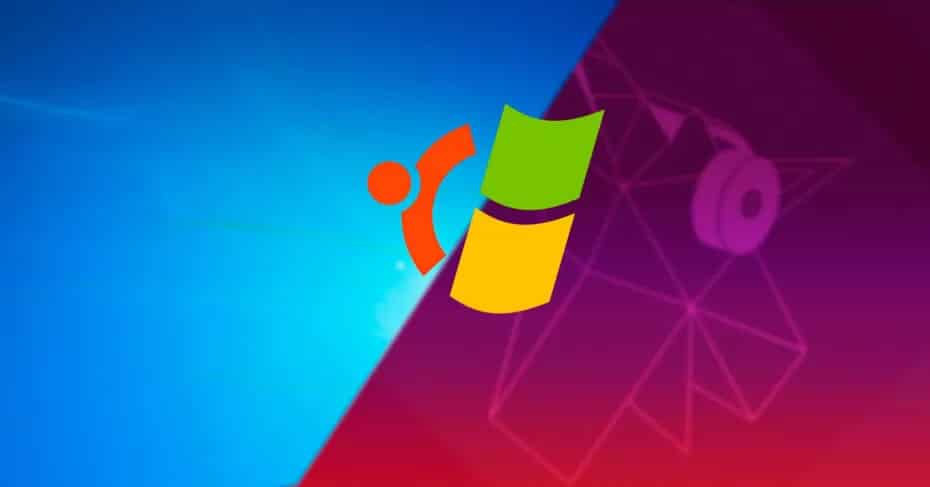
Ubuntu est l'un des plus populaires Linux/Unix distributions nous pouvons trouver. Cette distribution est basée sur Debian et apporte aux utilisateurs un équilibre parfait entre facilité, convivialité et philosophie Linux. C'est l'une des meilleures distributions pour commencer à apprendre ce système d'exploitation, bien que nous puissions éventuellement être intéressés par opter pour une distribution alternative avec d'autres fonctionnalités et avantages.
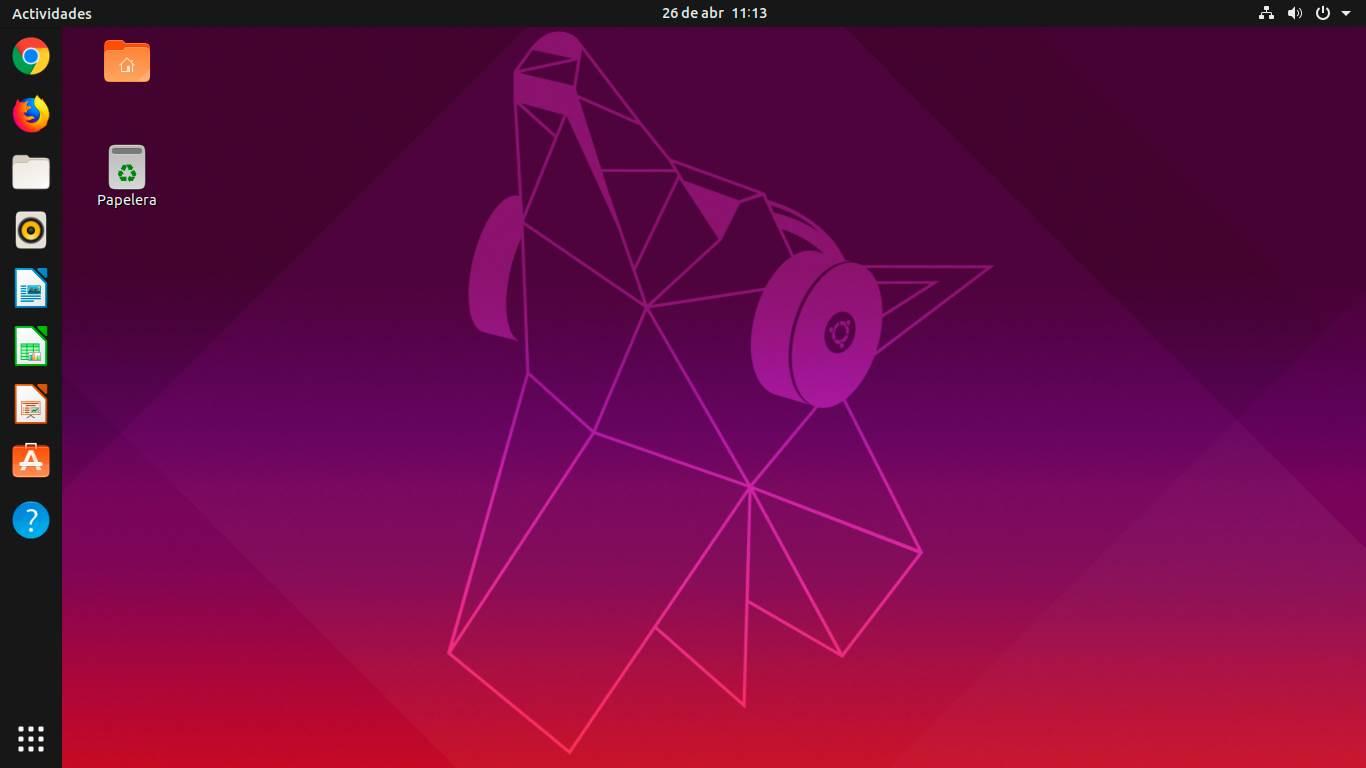
Cette distribution est l'une des meilleures options pour les utilisateurs de Windows 7 qui ne souhaitent pas passer à Windows 10. Ubuntu offre un environnement clair et simple à utiliser, avec un bon ensemble de packages et de programmes installés par défaut ainsi que la sécurité et la sécurité. les performances caractéristiques de ces systèmes, même sur des ordinateurs relativement anciens. Cependant, le passage de Windows à Linux génère beaucoup de crainte de la part des utilisateurs, qui se posent beaucoup de questions sur ce qu'ils gagneront, perdront et tout ce qu'ils devraient savoir sur ce nouveau système d'exploitation qui fera partie de leur journée. aujourd'hui.
Différences d'installation entre Windows et Linux
Les deux systèmes d'exploitation sont similaires. Par exemple, les deux sont distribués au format ISO, nous devons le graver sur un DVD ou une mémoire USB pour l'installer et démarrer l'ordinateur à partir dudit support d'installation. Dans les deux cas, le processus d'installation est basé sur la copie de toutes les données système sur le disque dur et l'achèvement d'une configuration initiale. Et le formatage d'un disque implique la perte de toutes les données qu'il contient. Les assistants d'installation incluent leur propre outil de formatage.
Cependant, il existe également des différences importantes entre les deux systèmes. Par exemple, dans le cas de Linux, nous pouvons exécuter le système d'exploitation dans RAM avec Ubuntu Live, pour le tester avant de l'installer sur le PC.
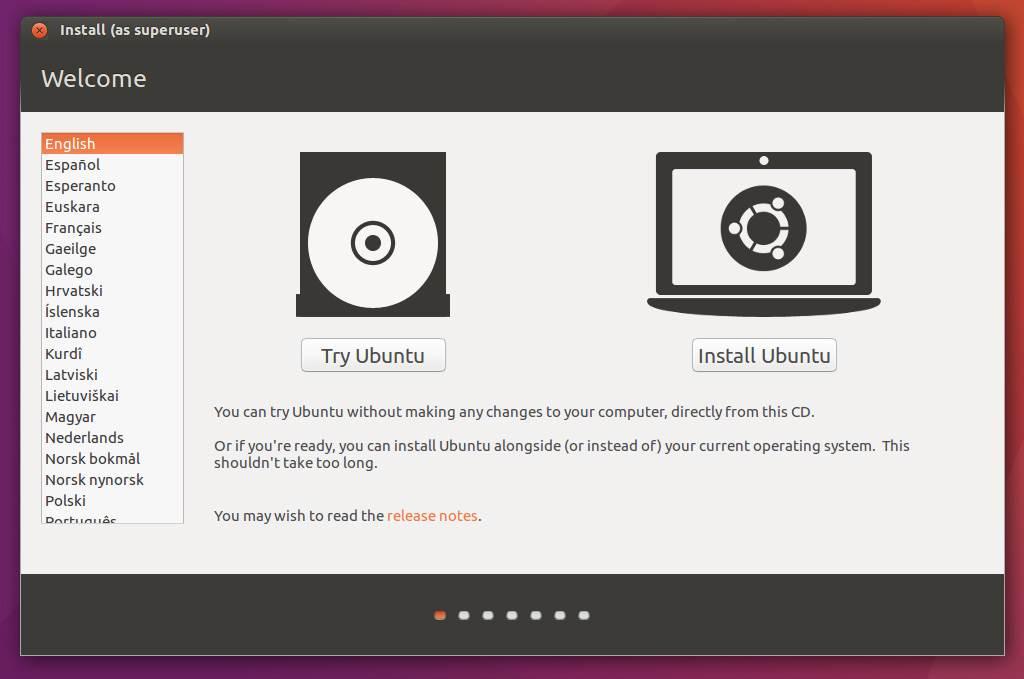
De nombreux changements ont également été système de fichiers et partitions . Windows, par exemple, nomme toutes les partitions avec des lettres (C: /, D: /, E: /, etc.), tandis que Linux le fait avec des points de montage (/ dev / sda1 (première partition (1) du premier disque dur (a)), / dev / sdb3 (troisième partition (3) du deuxième disque dur (b), etc.) Sous Linux, les partitions sont montées sur des «points de montage», par exemple, / home pour la partition du personnel dossier, / data pour une partition de données, / games pour une unité de jeu, etc.
Le système de fichiers est également différent. Windows, par exemple, utilise ntfs, pendant qu'Ubuntu parie EXT4.
Tout ce que nous gagnons ou perdons
D'une manière générale, en passant de Windows à Linux, nous ne perdons presque rien. Bien qu'il soit vrai que beaucoup de choses peuvent devenir trop compliquées. La première chose à garder à l'esprit est que Linux a ses propres programmes, et ils sont différents de Windows. Il existe des programmes que nous pouvons trouver pour les deux systèmes d'exploitation, mais d'autres programmes, tels que Bureaux or Photoshop, n'ont pas de version pour Linux. Cela signifie que nous devons soit rechercher des alternatives à ces programmes (comme LibreOffice or GIMP), ou nous devons utiliser des outils, tels que Du vin, pour installer et utiliser des programmes Windows sous Linux.
Ce que nous gagnons, c'est beaucoup d'avantages par rapport à Windows. Par exemple, Ubuntu (comme la plupart des distributions Linux) est entièrement gratuit. Nous n'aurons pas à payer de licences, ni chercher d'activateurs avec des logiciels malveillants, pour que notre Linux soit complètement légal et mis à jour. Les mises à jour de Distros comme Ubuntu sont généralement beaucoup plus fréquentes que Windows, en particulier en termes de sécurité, donc notre PC sera toujours protégé.
Sécurité est un autre aspect fondamental de Linux. Bien qu'il existe des logiciels malveillants pour Ubuntu et d'autres distributions, la probabilité d'être infecté par celui-ci ou d'être victime d'une attaque informatique est pratiquement nulle. Nous n'avons même pas besoin d'installer un antivirus sur notre PC, donc les performances seront bien meilleures.
Et c'est une autre des forces de Linux: la performance. Les distributions Linux consomment beaucoup moins de ressources que n'importe quelle version de Windows. Par conséquent, si nous faisons le saut vers cette distribution, notre ordinateur ira plus vite et plus léger, en pouvant en profiter beaucoup mieux.
Enfin, indiquez qu'Ubuntu propose deux méthodes d'installation sur l'ordinateur. Le premier est le Ordinaire manière , l'installation des programmes et applications standard à côté du système d'exploitation, et le second, le le minimum, forme beaucoup plus petite et plus légère qui nous donne plus de contrôle sur les packages et les programmes que nous voulons ou dont nous avons besoin.
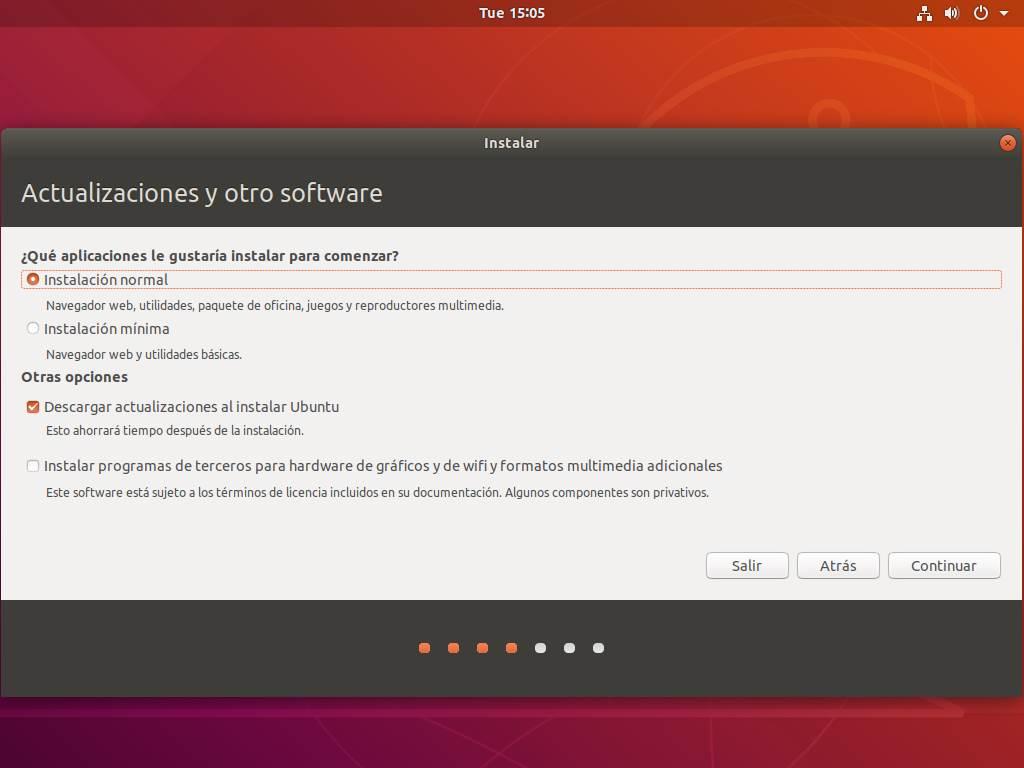
Ubuntu est mis à jour tous les 6 mois (comme Windows 10), mais chacune de ces versions a un support de 9 mois. Nous vous recommandons de télécharger et d'installer les éditions LTS. Le nouveau LTS part tous les deux ans, avec toutes les actualités, et son support minimum est de 5 ans. Beaucoup plus confortable.
Différentes façons d'utiliser Ubuntu avec Windows 7
Il existe de nombreuses façons de configurer Ubuntu si nous partons d'un ordinateur Windows 7:
- Virtualiser: le plus simple, mais le moins recommandé. Si nous ne voulons pas tourner le dos à Windows 7, nous pouvons utiliser une machine virtuelle VMware ou VirtualBox pour installer Ubuntu sur Windows 7 et pouvoir tester ce système avant de l'installer physiquement sur le PC. Nous continuons à exécuter Windows 7, par conséquent, les dangers sont les mêmes que si nous n'utilisions pas Ubuntu.
- Dual Boot : nous pouvons choisir d'installer Ubuntu à côté de Windows 7. Pour cela, une deuxième partition ou un deuxième disque dur et un chargeur de démarrage sont utilisés. Nous avons les deux systèmes d'exploitation, et lorsque nous allumons l'ordinateur, nous pouvons choisir lequel des deux démarrer.
- Multi-boot : identique au double démarrage, mais avec trois systèmes d'exploitation ou plus. Par exemple, Windows 7, Windows 10, Ubuntu et Hackintosh.
- Remplacer Windows 7 . Cette option supprime Windows 7 du disque dur et installe Ubuntu à la place. Le processus est destructeur, donc avant de l'exécuter, nous devons faire une copie de sauvegarde de toutes les données sur un disque dur ou un disque externe.
Choisissons l'option que nous choisissons, l'assistant d'installation d'Ubuntu lui-même nous guidera tout au long du processus. Ce que nous recommandons d'ITIGIC est d'essayer d'abord Ubuntu dans une machine virtuelle et, si cela vous convainc et que l'installation ne pose pas de problème, faites une sauvegarde des données et remplacez Windows 7 par cette distribution canonique. L'assistant d'installation lui-même fournit une option pour cela.
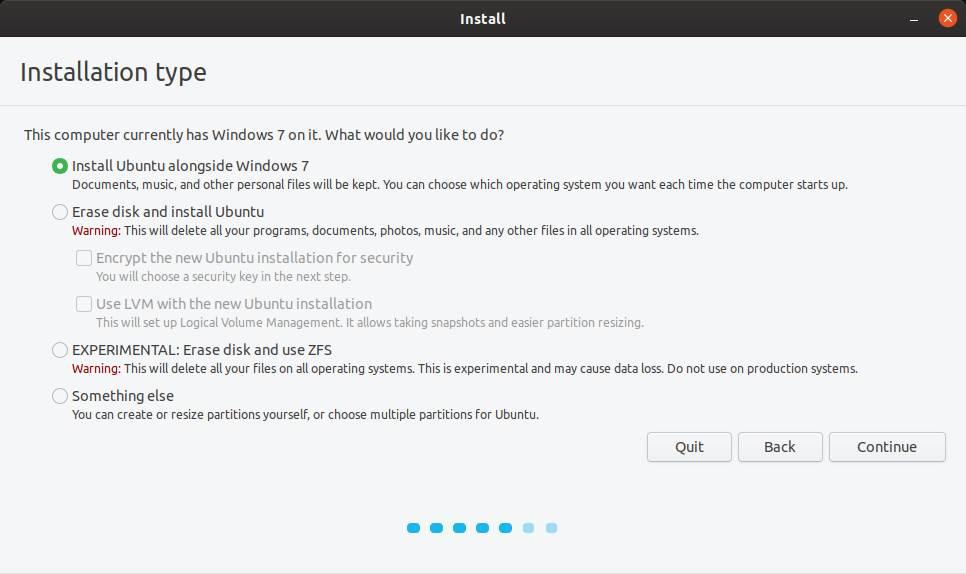
Comment passer à Ubuntu
Canonique a publié un guide pour passer de Windows 7 à Ubuntu. Cependant, nous ne savons pas pourquoi, ce guide est inutilement compliqué et déroutant. La seule chose que nous devrions faire pour cela est de télécharger Ubuntu (nous recommandons le LTS) du lien suivant et, une fois que nous avons l'ISO sur notre PC, créez une installation USB avec un outil comme Rufus.
Nous faisons une copie de sauvegarde de toutes les données sur notre PC (dans une autre partition, sur un disque dur externe, dans le cloud, etc.), éteignez l'ordinateur et démarrez avec Ubuntu Live USB. Nous choisissons la langue espagnole, installons Ubuntu et nous suivrons les étapes jusqu'à la fin. Le seul point auquel nous devons faire attention est de choisir si nous voulons remplacer Windows par Ubuntu ou l'installer dans un Dual-Boot.
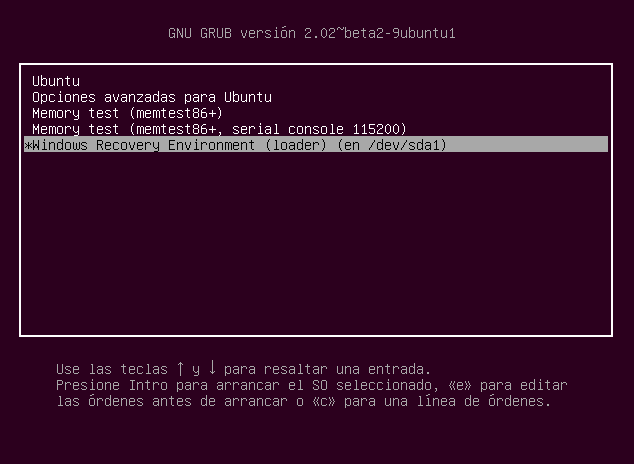
Une fois le processus d'installation terminé, nous aurons remplacé Windows 7 par Ubuntu. Notre sécurité et nos performances informatiques se seront multipliées. Nous pouvons commencer à apprendre à utiliser ce nouveau système d'exploitation, quelque chose qui, même si nous sommes mauvais en informatique, n'aura aucune difficulté.
